windows 10 系统内置了 wifi 和 softap(虚拟无线接入点)功能,只需激活此功能,即可将您的笔记本电脑变成一个“wifi热点”。接下来,我们将介绍一种简单的方法,帮助您在 windows 10 系统上开启自带的 wifi 热点功能。
除了使用第三方 WiFi 热点工具外,我们还可以借助 Windows 10 系统自带的命令行功能来创建 WiFi 热点。这种方法不仅方便,还能有效减少系统资源的占用。以下是具体的操作步骤。
首先,右键点击屏幕右下角的无线网络图标或电脑图标,然后选择“打开网络和 Internet 设置”。
在设置页面中,左侧菜单栏会显示“移动热点”选项。点击右侧的开关按钮,以启用或禁用移动热点功能。
在下方的设置区域,您可以自定义 WiFi 名称和密码,并保存更改。
完成设置后,其他设备即可通过输入正确的 WiFi 密码连接到您的热点。
当热点成功开启后,如果您有其他设备连接到该热点,可以在设备页面查看连接状态,包括设备名称、IP 地址、物理地址(MAC 地址),以及当前连接数量和最大支持连接数。
此外,该设置页面还提供了远程启动热点的功能。只需开启相关开关,确保两台设备均已启用蓝牙配对模式即可。
使用快捷键 Windows + R 打开运行窗口,输入“cmd”,然后按 Enter 键。
在命令提示符窗口中,输入以下命令并按下回车键:
<code>netsh wlan set hostednetwork mode=allow ssid=您的WiFi名称 key=您的WiFi密码</code>
(请将“您的WiFi名称”替换为您想要设置的 WiFi 名称,“您的WiFi密码”替换为至少 8 位的密码)
再次输入以下命令以启动虚拟无线热点:
<code>netsh wlan start hostednetwork</code>
操作完成后,系统会提示“已启动承载网络”,表示虚拟无线热点已经成功创建。
以上就是关于在 Windows 10 系统中开启自带 WiFi 热点的方法教程,希望对大家有所帮助!
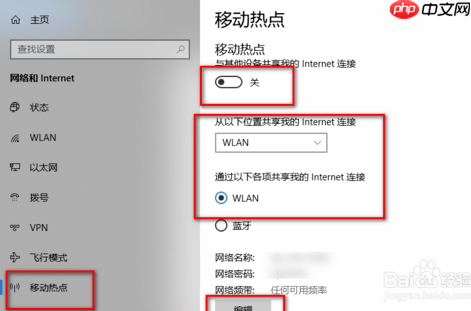
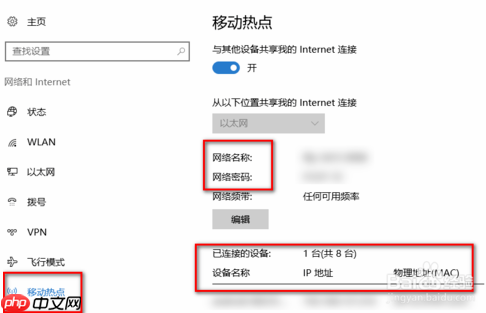
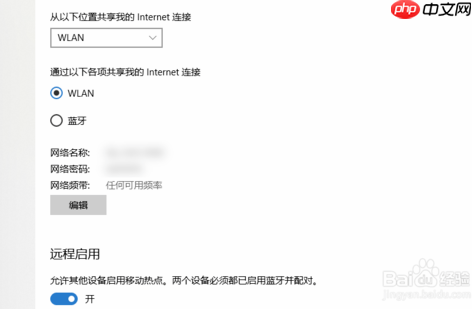
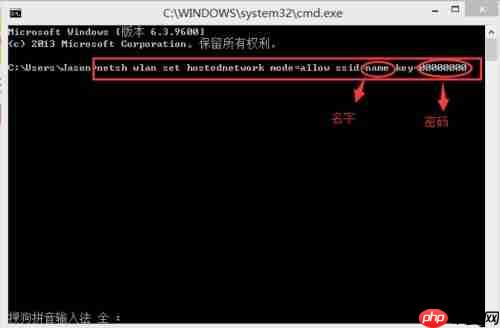
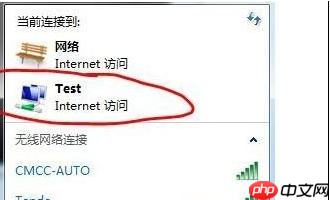

Windows激活工具是正版认证的激活工具,永久激活,一键解决windows许可证即将过期。可激活win7系统、win8.1系统、win10系统、win11系统。下载后先看完视频激活教程,再进行操作,100%激活成功。

Copyright 2014-2025 https://www.php.cn/ All Rights Reserved | php.cn | 湘ICP备2023035733号